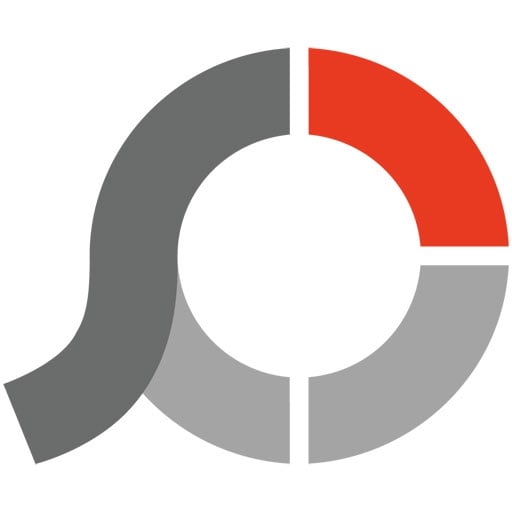PhotoScape X Lataa ilmaiseksi - 2024 Uusin versio
Tämä latausopas ja arvostelu on PhotoScape X:lle, joka vaatii Windows 10:n tai Macin toimiakseen.
Testasin ilmaista PhotoScape X:ää nähdäkseni, miten se suoriutuu tehokkaampiin ohjelmiin, kuten Photoshopiin verrattuna.
Huomasin hyvin nopeasti, että siitä ei löydy samoja työkaluja kuin Photoshopista – mutta tämä ei tarkoita, että PhotoScape tuotti pettymyksen.
Muutamia esimerkkejä ominaisuuksista ovat mm:
- Kattava valikoima kuvanmuokkaustyökaluja
- Kuvaryhmien muokkaus
- Kuvakollaasi
- Gifien luominen
- Muunna RAW-tiedostoja JPG:ksi
Lue koko arvostelu ja seuraa alla olevia ohjeita ladataksesi PhotoScapen ilmaiseksi.
Kuinka ladata PhotoScape X ilmaiseksi
- PhotoScapen kotisivulla ei ole lataustiedostoa. Ohjelma tulee ladata sen sijaan Microsoft Storesta. Klikkaa sivupalkissa olevaa Lataa-painiketta siirtyäksesi suoraan PhotoScapen lataussivulle.
- Kirjaudu sisään Microsoft-tilillesi tai luo uusi käyttäjätili ladataksesi tiedoston.
- Klikkaa Hanki-painiketta, ja PhotoScape ladataan ja asennetaan välittömästi tietokoneelle.
![Downloading from Microsoft store]()
Kuinka poistaa PhotoScape X Windowsilta
- Kirjoita Windowsin hakukenttään “Lisää tai poista sovellus”.
![Uninstall Photoscape X from Windows]()
- Etsi listalta PhotoScape X ja klikkaa Poista.
![Uninstall PhotoScape X]()
PhotoScape X on nyt poistettu tietokoneelta.
PhotoScape – Yleiskatsaus
PhotoScapen ulkoasuun totuttelu ja eri työkalujen oppiminen voi vaatia hieman aikaa, mutta se on erittäin helppokäyttöinen ohjelma alkutotuttelun jälkeen. Photoshopista poiketen kuvia ei voi työstää kerroksissa. Vaikka kaikki muokkaukset tehdään suoraan kuvaan, virheistä ei tarvitse murehtia, sillä voit peruuttaa tekemäsi muutokset.
PhotoScapessa on 7 pääominaisuutta:

- Katselu: Katso, mitä kuvia kansio sisältää. Voit tarkastella kuvia diaesityksenä tai yksitellen.
- Editori: Täältä löydät kaikki muokkaustyökalut. Näitä ovat mm. kuvan koon muuttaminen ja värin, kirkkauden ja kontrastin säätäminen. Saatavilla on 25 tehostetta, 18 muunnosta ja yli 20 säädettävää ominaisuutta (PRO-versiossa 14 enemmän). Voit myös käyttää muita työkaluja, kuten suodattimia ja kehyksiä sekä lisätä muita elementtejä.
- Leikkaus: Poista kuvan tausta helposti mm. taikakumilla, lassolla ja siveltimellä. Kun olet valmis, voit tallentaa kuvan png-muotoon.
- Eräajo: Erinomainen työkalu, jos haluat lisätä tietyn suodattimen tai säädön useisiin kuviin kerralla. Valitsemasi suodatin tai kirkkaudensäätö lisätään välittömästi kaikkiin valittuihin kuviin. Voit myös muuttaa kaikkien valittujen kuvien formaatin kerralla.
- Kuvakollaasi: Luo jopa kymmenestä kuvasta koostuva kuvakollaasi. Voit valita valmiita kehyksiä, mukauttaa jokaisen kuvan kokoa ja reunoja sekä paljon muuta. Tietyt kehykset on varattu vain PRO-käyttäjille.
- Yhdistäminen: Erinomainen työkalu panoraamakuvien luomiseksi. Valitse kuvat, jotka haluat yhdistää ja aseta ne haluamaasi järjestykseen.
- Luo GIF: Luo animoitu GIF kuvista.
Ilmainen PhotoScape X vs. PhotoScape X PRO
PhotoScape X PRO:n etuna on, että saat käyttöösi enemmän kaikkea:
- Jopa 20 kuvan kollaasit
- Lisää muokkaustyökaluja
- Tuhansia tarroja
Ammattisuunnittelija voi hyötyä melko edullisesta PRO-paketista. Jos aiot käyttää ohjelmaa vain parantaaksesi someen ladattavia kuvia, luodaksesi diaesityksiä perheelle tai yksinkertaisesti tappaaksesi aikaa, PhotoScape X:n ilmaisversio riittää todennäköisesti tarpeisiisi.
Ilmaisia vaihtoehtoja PhotoScapelle
Photoshop: Toistaiseksi ylivoimaisesti paras kuvankäsittelyohjelma. Sopii sekä ammattilaisille että harrastelijoille, sillä saatavilla on runsaasti erilaisia työkaluja. Vaikka Photoshop on melko hintava, voit kokeilla sitä ilmaiseksi 30 päivän ajan.
GIMP: Ilmainen avoimen lähdekoodin ohjelma, joka on suunniteltu Photoshopin kaltaiseksi niin ulkonäöltään kuin toimivuudeltaankin. Vaikka se jää kakkoseksi Photoshopin rinnalla, se on yksi parhaista ilmaisista kuvankäsittelyohjelmista.
Pixlr: Saatavilla tietokoneversion lisäksi mobiilisovellus, joka sopii erinomaisesti puhelimella otettujen kuvien käsittelyyn. Muokkaustyökaluja on vähemmän verrattuna PhotoScapeen ja Photoshopiin, mutta ne hoitavat kuitenkin tehtävänsä.